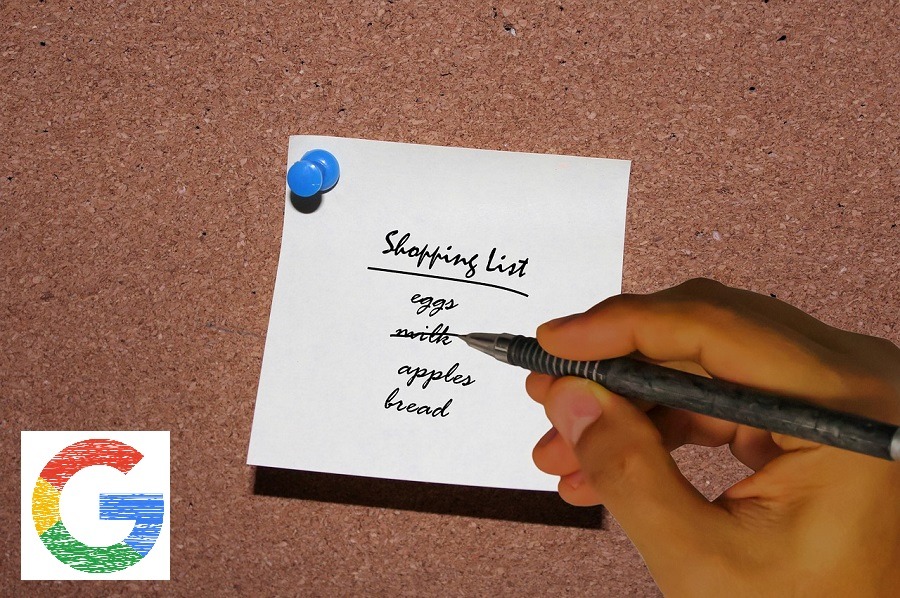
Tenerlo todo organizado, atado y bien atado cuando vamos a hacer la compra es esencial para comer bien y ahorrar dinero. Y, claro, ir cuando no se tiene demasiada hambre. Con estas tres reglas, podremos mantener a raya nuestro peso y evitar gastos superfluos: esos ‘caprichos’ que nos damos y que, al final, acaban pasando factura tanto en el bolsillo como en nuestra barriga.
Tener confeccionada la lista de la compra es, a tales efectos, una tarea esencial. Obligatoria. Y no hay nada mejor para hacer una lista de la compra, sencilla y efectiva, como la que nos ofrece el Asistente de Google. Con la única ayuda de tu voz vamos a hacer una completa lista de la compra con todo lo que necesites. Cuando llegues al súper tampoco tendrás que usar los dedos. Si Google nos pone en bandeja su Asistente, deberemos sacarle partido ¿no creéis?
Primeros pasos: activa el Asistente de Google
Si aún no tienes activado el Asistente de Google, no temas: el procedimiento es muy sencillo. Aunque todo puede depender el móvil que uses, la gran mayoría de modelos funcionan igual: puedes invocar al Asistente manteniendo pulsado el botón de inicio. Ahora solo deberás configurar con tu voz el Asistente para poder hacer que funcione en cualquier pantalla de tu móvil.
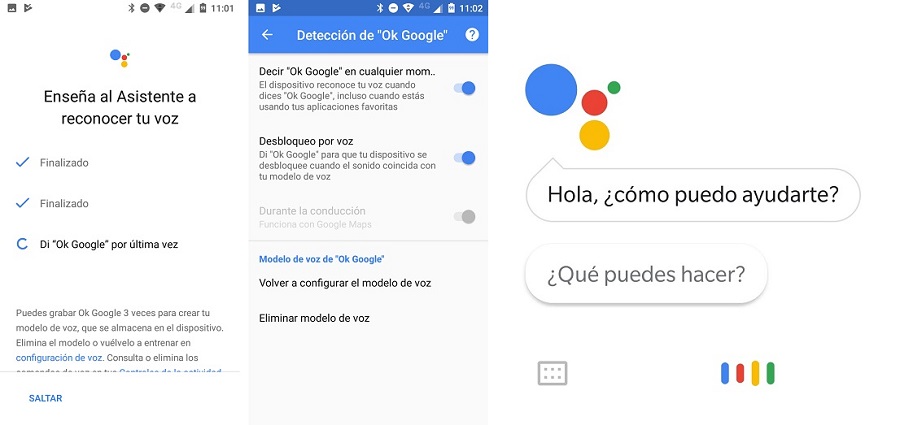
Ahora solo tendrás que decir ‘Ok Google’ para que el Asistente de Google se active. A continuación, dile lo que quieras: programa una alarma, pregúntale dónde está la oficina de Correos más próxima, pídele que te recuerde tirar la basura… así hasta cientos de comandos más para que tu vida sea más fácil.
Pídele al Asistente que te haga una lista de la compra
Para comenzar a hacer una lista de la compra con el Asistente lo único que tienes que hacer es decir ‘Ok Google’ y ‘Añade ‘xxxx’ a la lista la compra’. Por ejemplo:
‘Ok, Google, añade huevos a la lista de la compra’
El Asistente te informará a viva voz de que está añadiendo huevos a la lista de la compra. No te preocupes: la lista no hay que crearla per se, sino que añadiendo el primer artículo se crea por sí sola.
No creas que tendrás que añadir a la lista los artículos de uno en uno. Si dices: ‘Ok, Google, añade surimi y atún y pasta y salsa y calabacines y mandarinas a la lista de la compra’ el Asistente colocará los artículos como elementos independientes los unos de los otros. Si dices ‘Ok, Google, añade huevos, surimi, pasta a la lista de la compra’ te colocará todos los artículos en un solo elemento. Cuando quieras que te enseñe la lista debes decir eso mismo: ‘Ok, Google, enséñame la lista de la compra’. Así de sencillo.
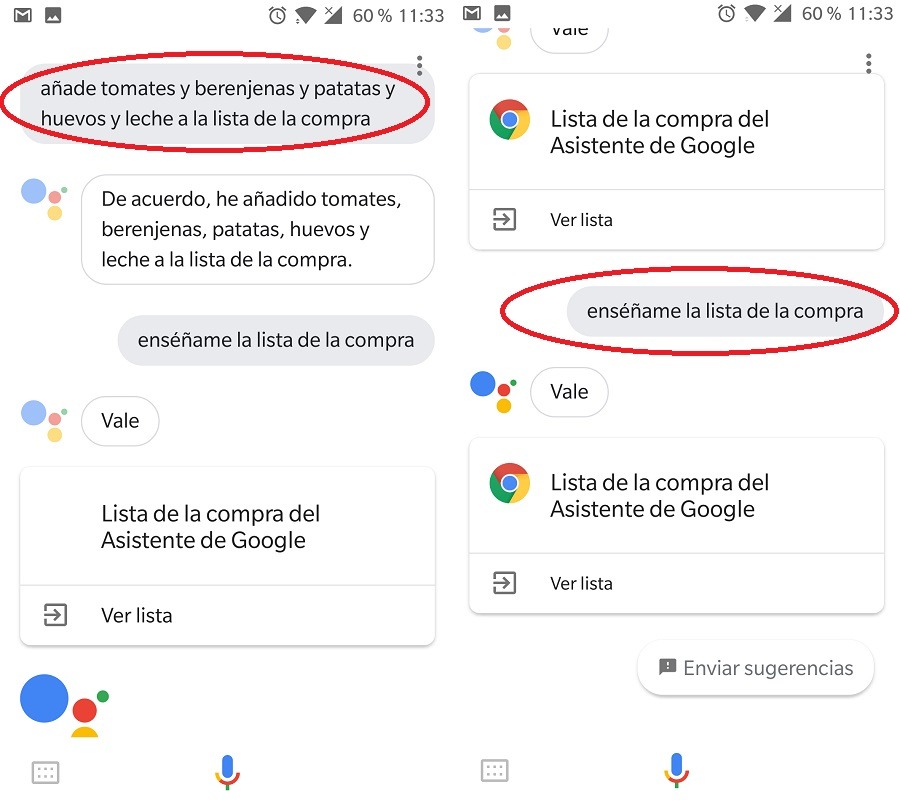
Editando la lista de la compra
Para compartir, eliminar o marcar como comprado cualquier articulo de la lista de la compra lo primero que has de hacer es pedirle al Asistente que te la muestre. Si quieres marcar un artículo como comprado, simplemente pulsa sobre su cuadrado correspondiente o deslízalo con el dedo hacia la derecha. Para borrarlo, desliza el producto hacia la izquierda hasta que aparezca el icono de papelera.
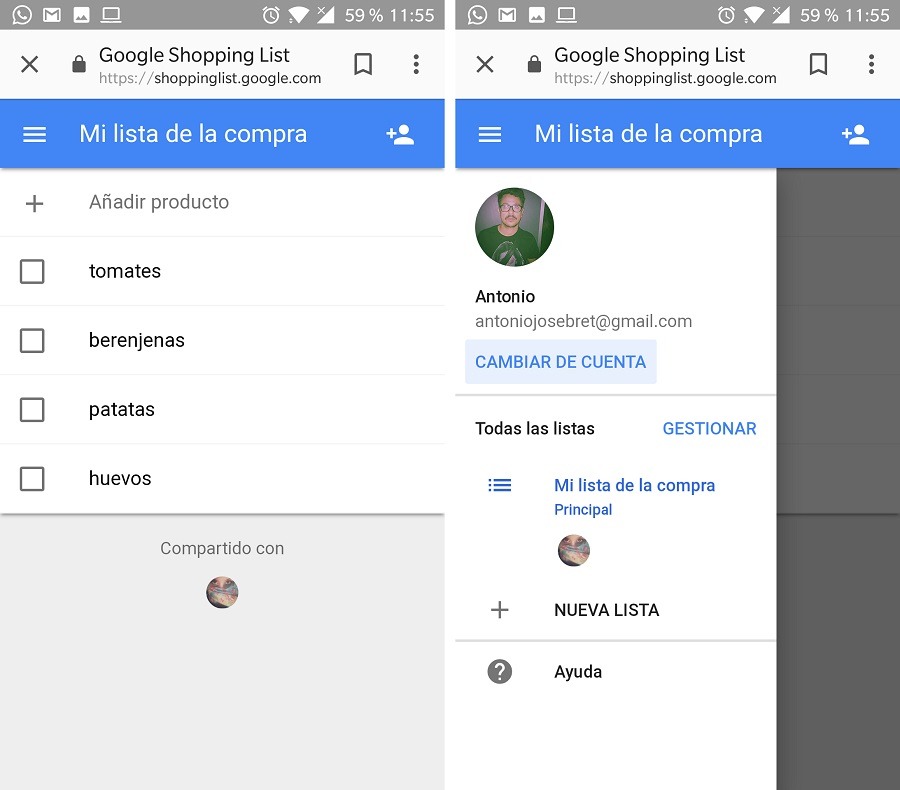
Si quieres compartir la lista con alguno de tus contactos, pulsa el icono de silueta con signo ‘+’ y busca al contacto elegido. Tú eres el propietario de la lista y solo tú podrás modificarla. En esta pantalla podrás crear de forma manual otras listas de la compra, pero te recomendamos que uses el Asistente para mayor comodidad. ¡Que tengas una buena compra!






